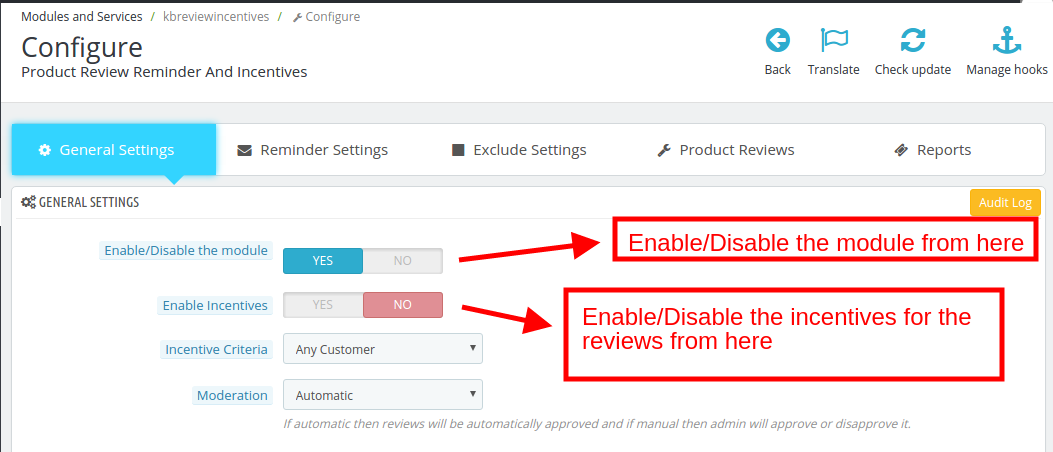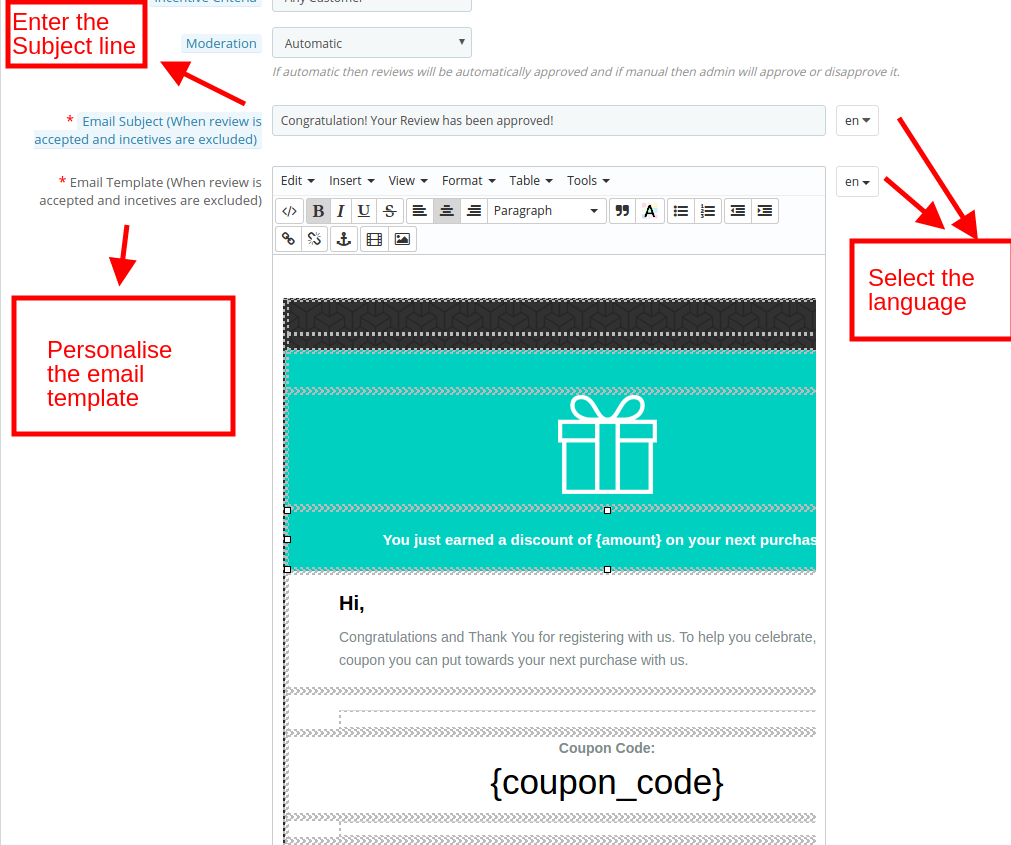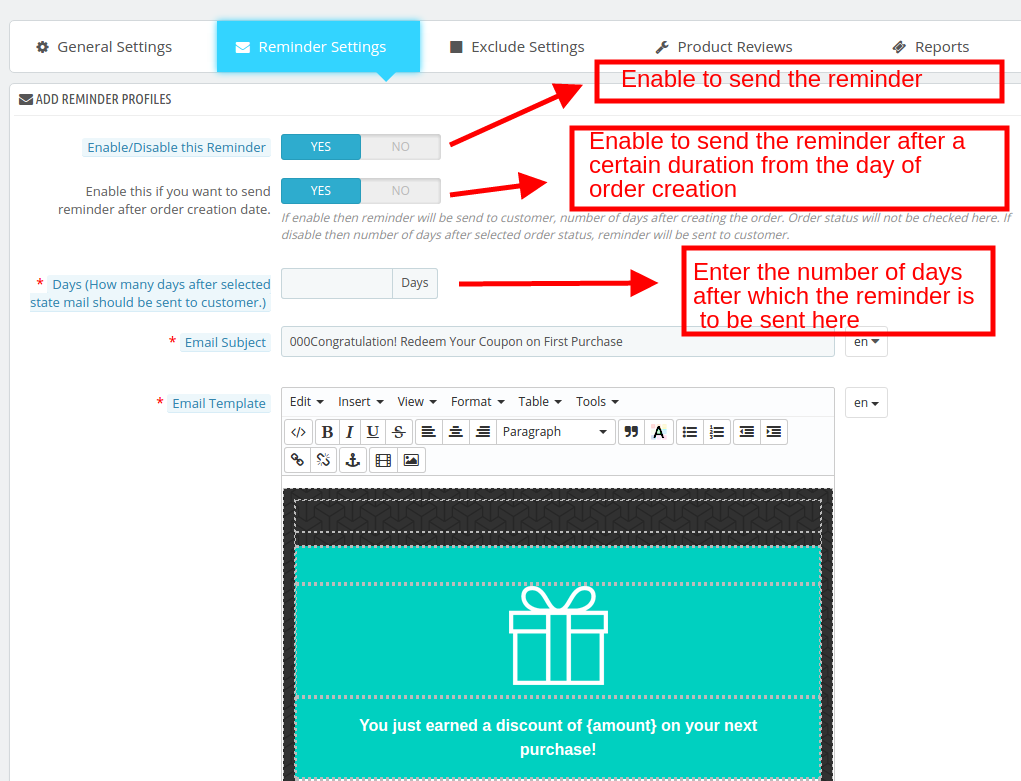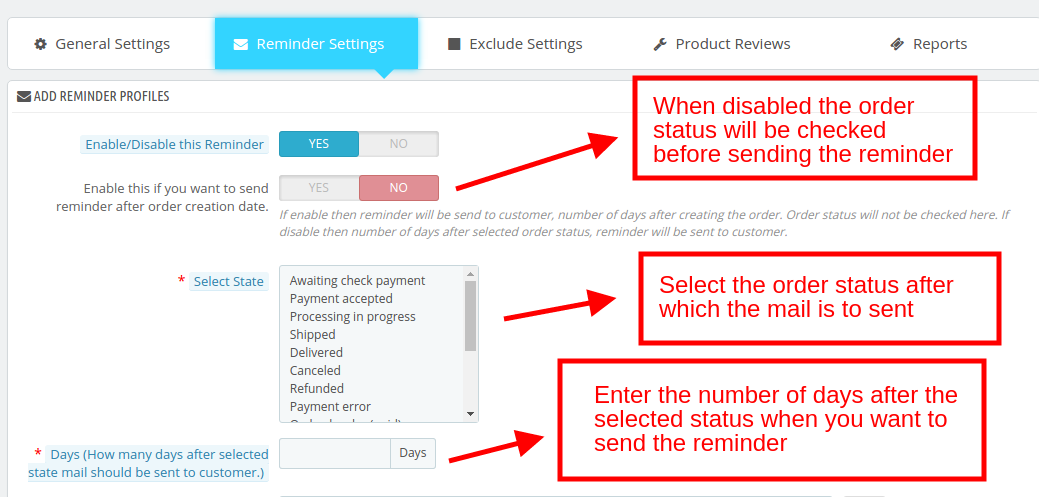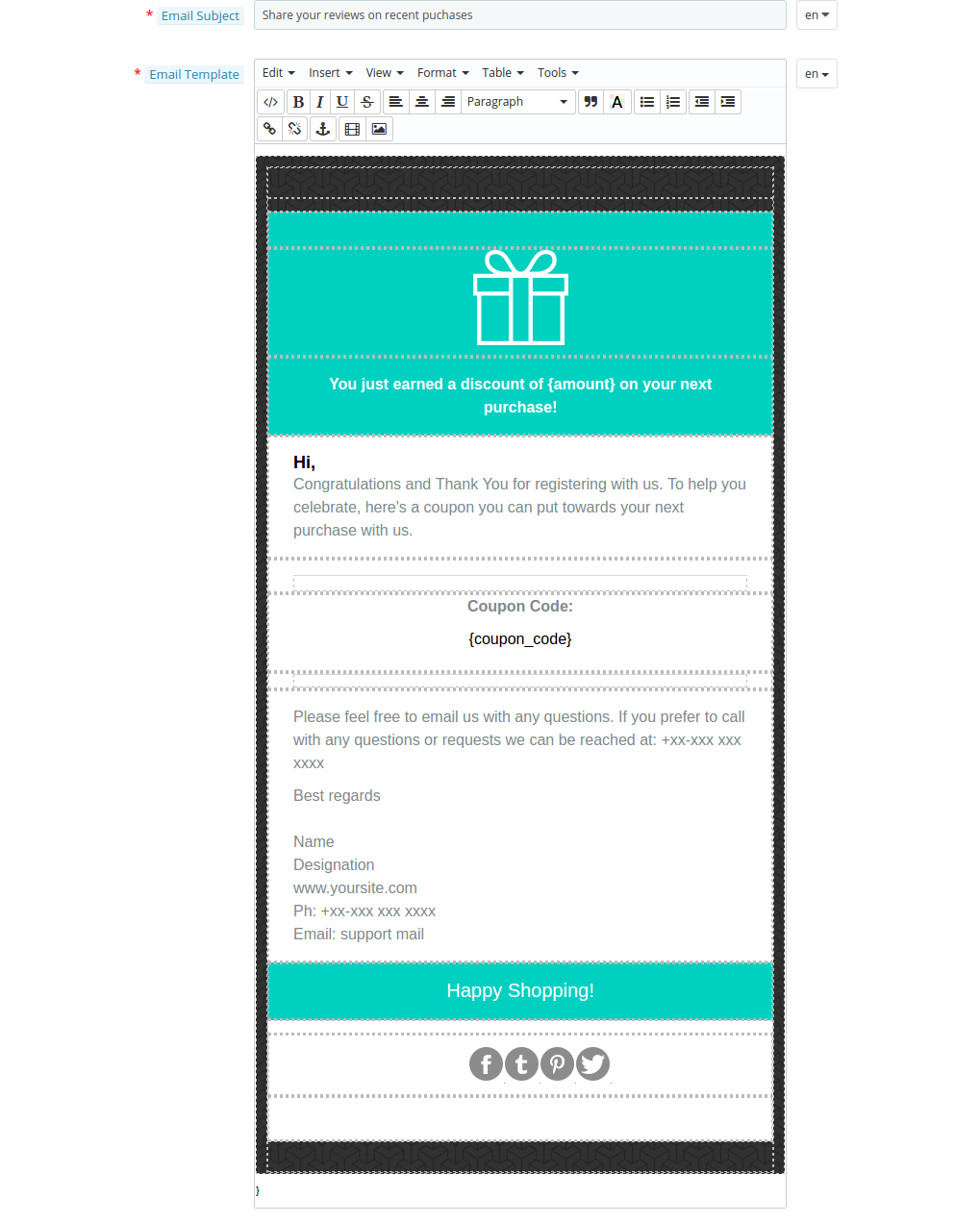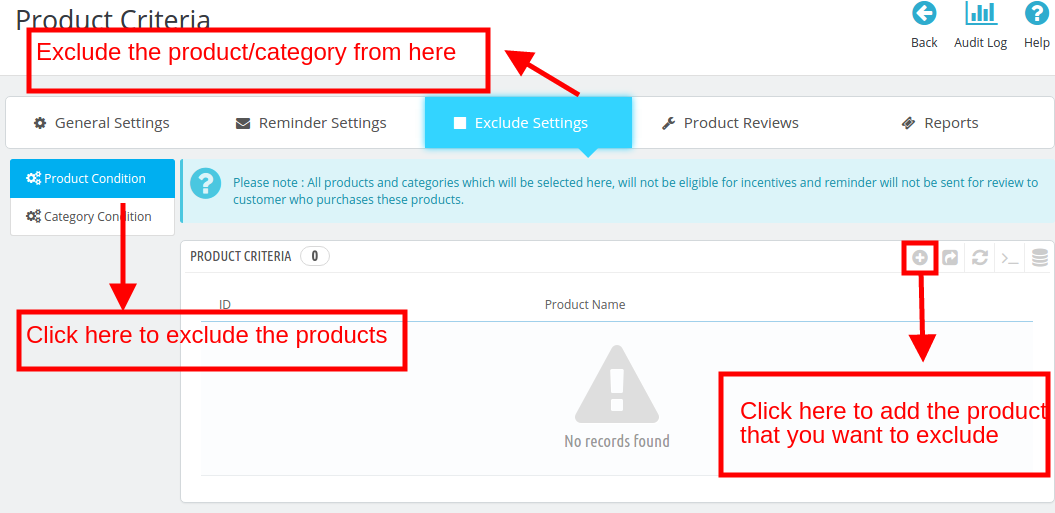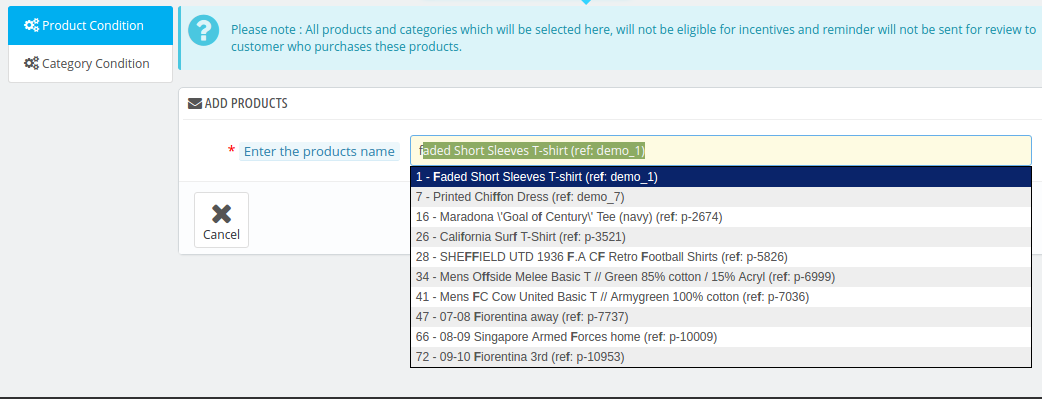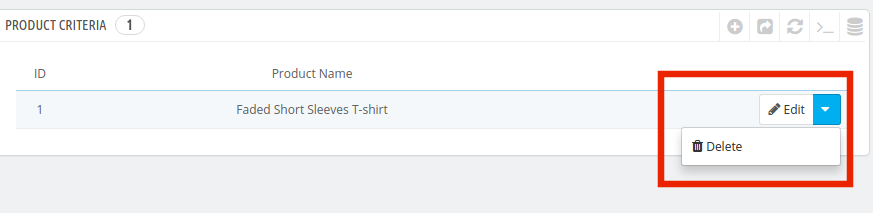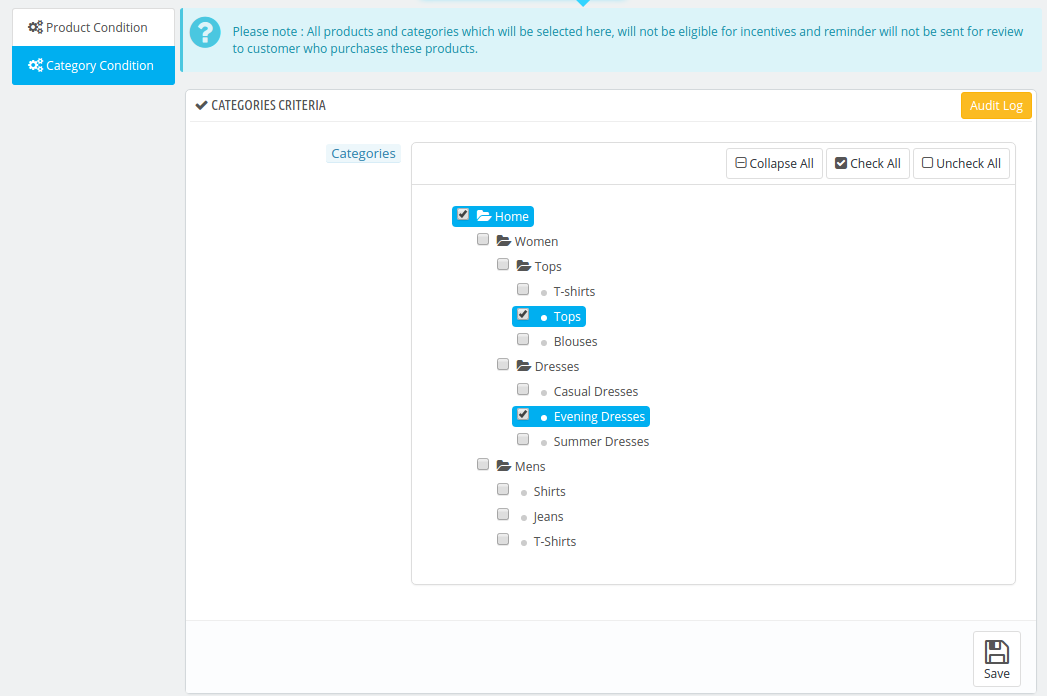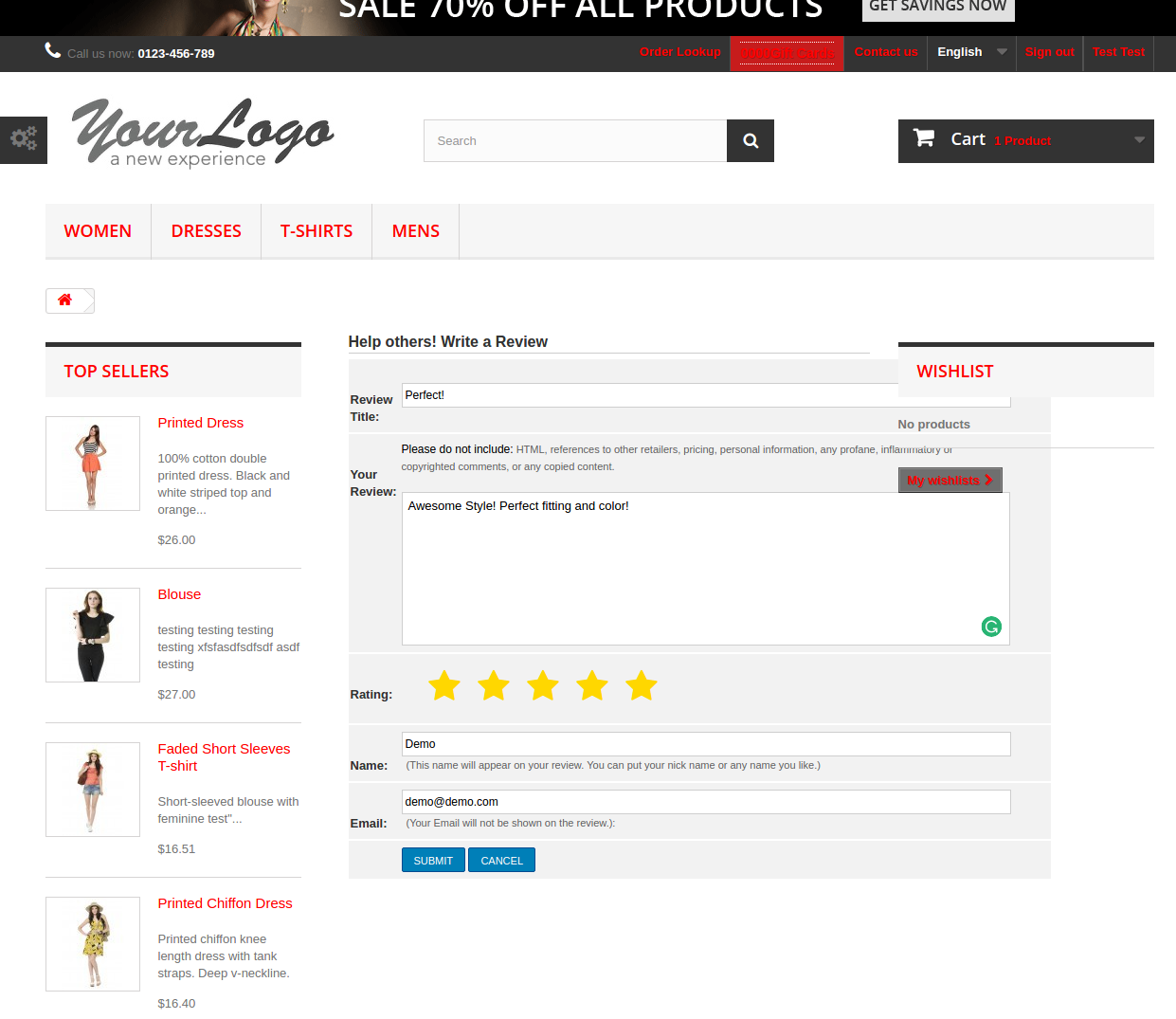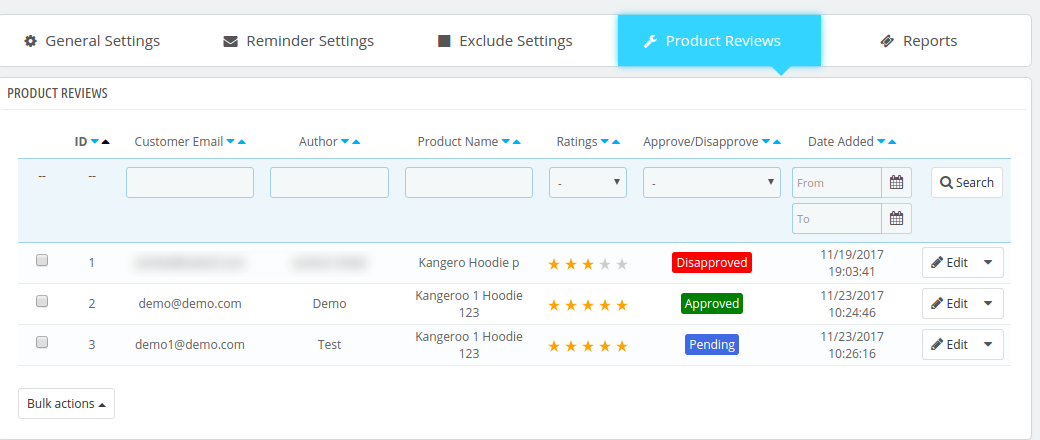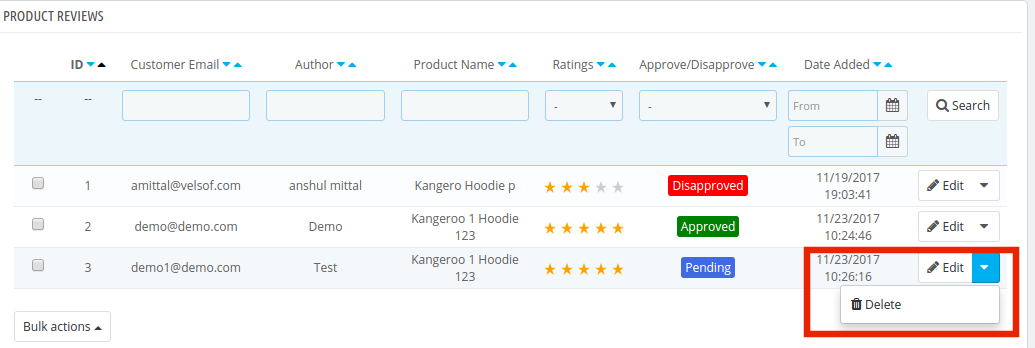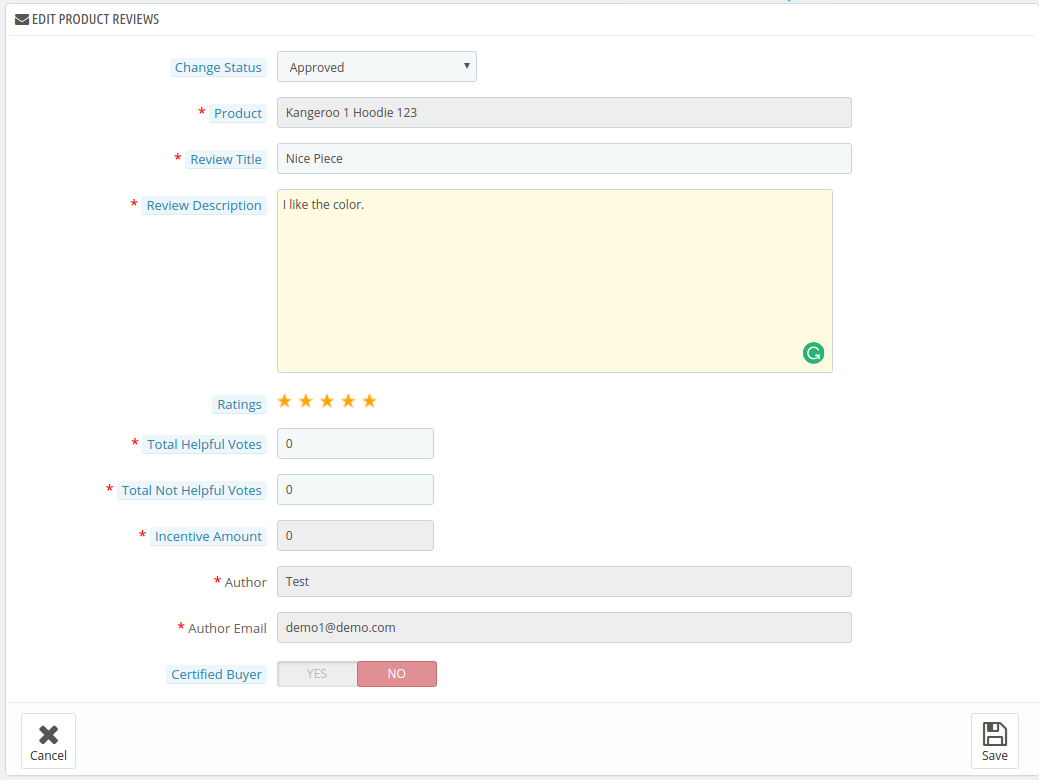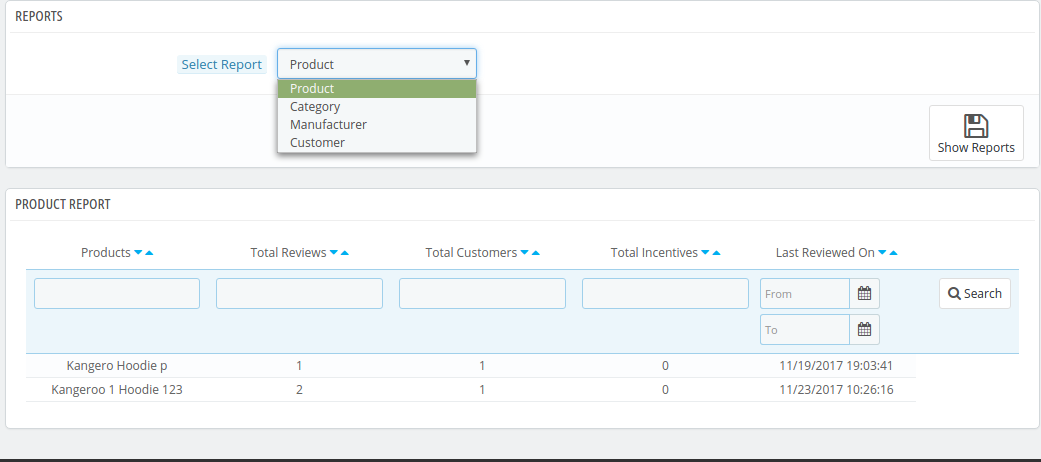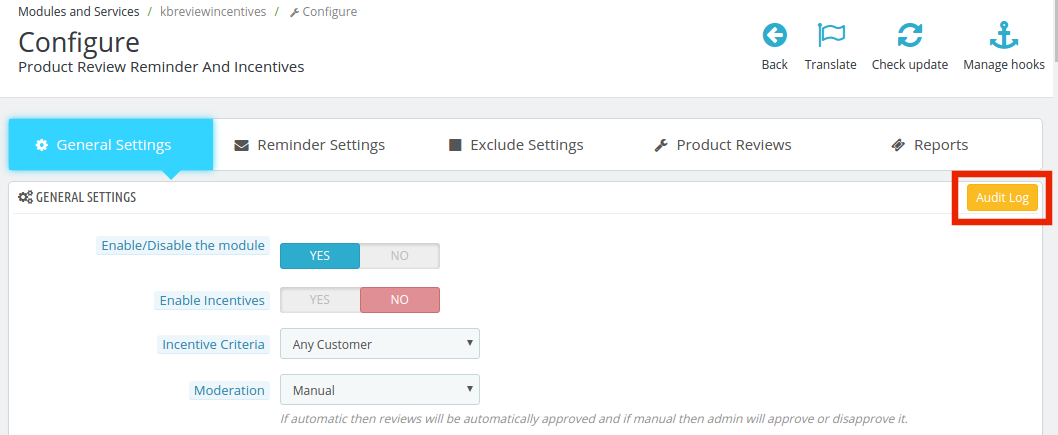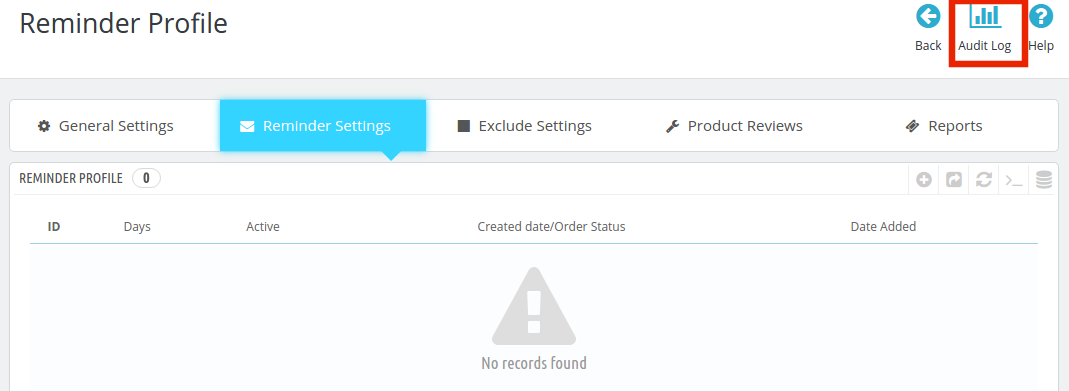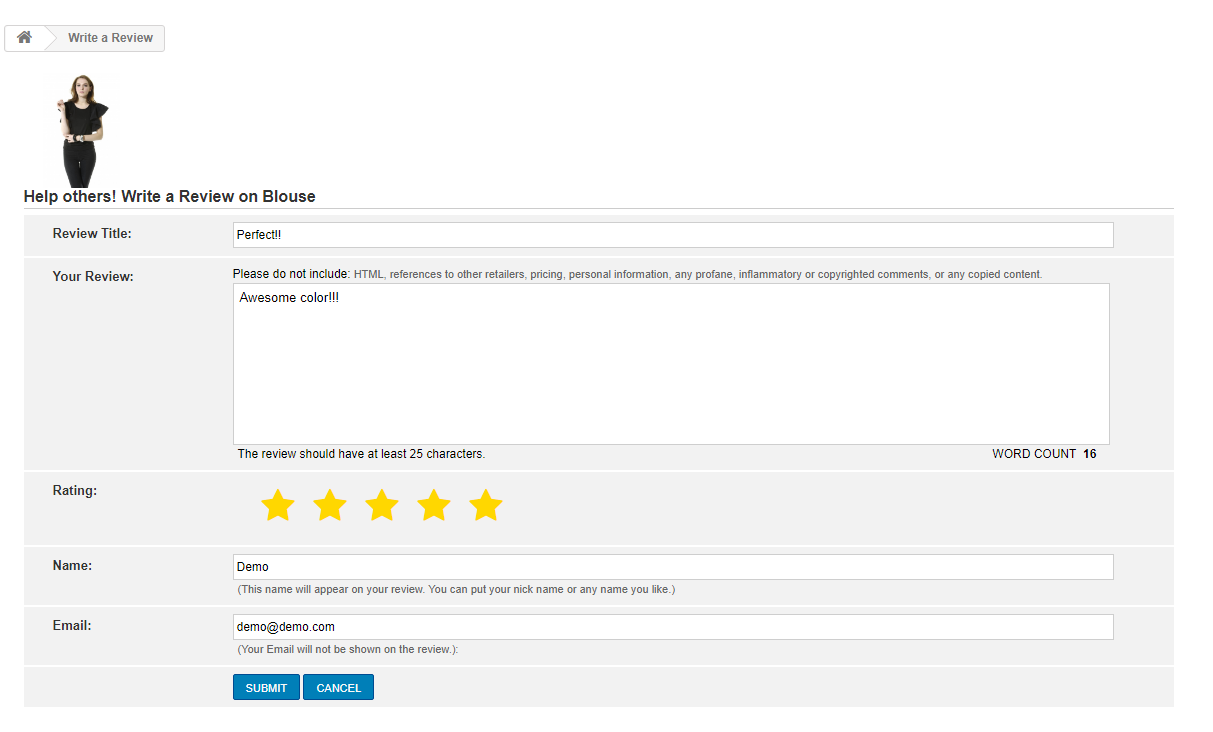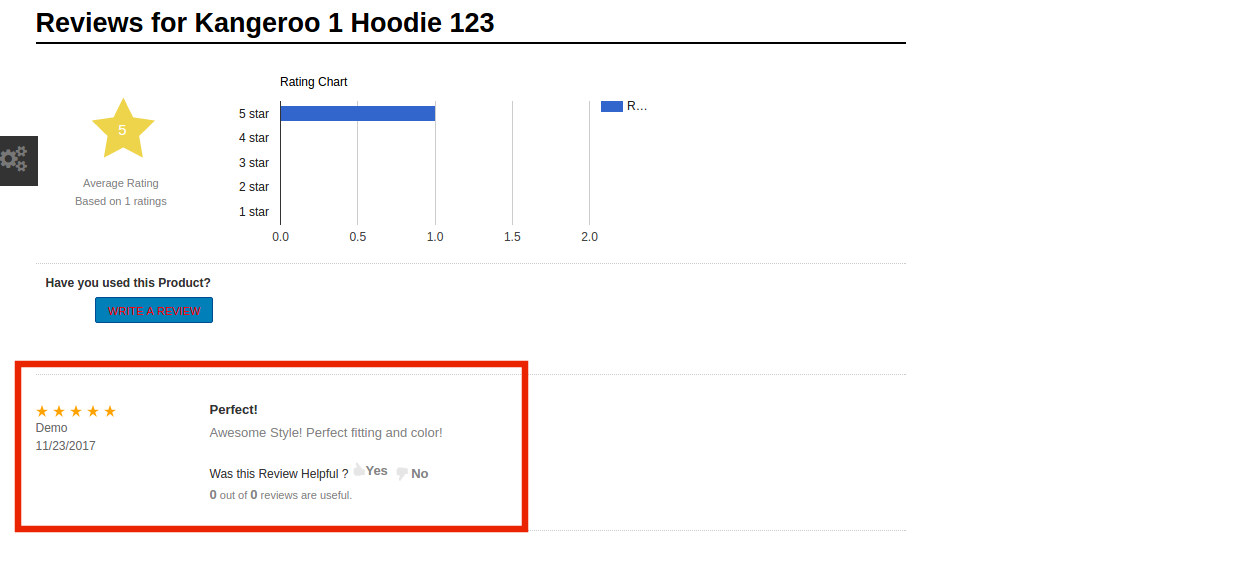1.0 Einführung
Produktbewertungen sind der beste Weg, um das dringend benötigte Vertrauen unter den Online-Käufern aufzubauen. Die E-Commerce-Shop-Inhaber können ihren Kunden jetzt überzeugende Gründe liefern, ihre Bewertungen und Bewertungen abzugeben. Mit der Hilfe von Prestashop Review Erinnerungs- und IncentivemodulJetzt können die E-Händler ihren Kunden E-Mail-Erinnerungen senden, in denen sie ihr Feedback zu den kürzlich getätigten Käufen teilen möchten. Der Kunde erhält als Gegenleistung für die Bewertungen lukrative Rabatte. Somit bietet es sowohl für die Kunden als auch für die E-Merchants eine Win-Win-Situation.
Das handliche Modul erlaubt dem Administrator, die Erinnerungsauslöser sowie die angebotenen Anreize zu überprüfen. Der Administrator kann den Zeitpunkt festlegen, zu dem die Erinnerung gesendet werden soll, und die Anreizkriterien vom Back-End festlegen. Auch die zu versendende E-Mail kann innerhalb kürzester Zeit von der Admin-Oberfläche aus personalisiert werden. Darüber hinaus bietet das Prestashop-Modul ein einfaches Medium, um die Bewertungen und Bewertungen der Endbenutzer zu genehmigen / abzulehnen. Die Nutzer können die Bewertungen, die auf der Website veröffentlicht werden, sogar mögen / nicht mögen.
Hinweis: Die E-Commerce-Shop-Besucher und der Kunde können eine Anzahl von Rezensionen zu jedem Produkt bereitstellen. Die Einschränkung des Moduls betrifft nur die Überprüfungserinnerungen und die Anreizkriterien. Der Kunde erhält nur einen Anreiz für die Überprüfung eines bestimmten Produkts.
1.1. Projektziele
Die Projektziele sind nachfolgend aufgeführt:
1. Konfigurieren Sie das Modul und legen Sie die Anreizkriterien fest. Personalisieren Sie die E-Mail-Trigger vom Backend. 2. Verwalten Sie die Erinnerungsauslöser und E-Mails. 3. Schließen Sie das Produkt oder die Kategorie von den Erinnerungs- und Anreizkriterien aus. 4. Moderieren Sie den Status der Bewertungen, bevor sie auf der Website veröffentlicht werden. 5. Verfolgen Sie die Bewertungen und Anreize für die verschiedenen Produkte und Kategorien.
2.0 Installation
Bestellen Sie das Modul von unserem Geschäft. Sie erhalten folgende Dateien wie unten aufgeführt:
1. ZIP-Datei mit dem Quellcode des Moduls
2. Benutzerhandbuch
Befolgen Sie die folgenden Schritte, um die Erweiterung zu installieren:
- Entpacken Sie die gezippte Datei. Sie finden eine Reihe von Dateien und Ordnern wie unten gezeigt –
- Kopieren Sie alle Dateien und Ordner aus dem entpackten Ordner und fügen Sie sie in das Verzeichnis "Module" Ihres Speichers im Pfad – Root Directory / modules / ein.
- Sie finden das Modul in Store Admin -> Module und Services. Sie können das Modul sogar mit folgenden Details durchsuchen:
Stichwort – Erinnerung und Incentive
Kategorie – Front-Office-Funktion
Filtern per – Installiert und nicht installiert / Aktiviert und Deaktiviert
- Klicken Sie auf "Installieren", um das Modul zu installieren. Es würde ein Pop-up für Ihre Bestätigung angezeigt. Klicken Sie auf "Mit der Installation fortfahren" Option. In diesem Schritt wird das Modul installiert und eine Benachrichtigung angezeigt – "Module wurden erfolgreich installiert".
- Sobald die Installation abgeschlossen ist, können Sie mit der Konfiguration des Moduls fortfahren, wie unten gezeigt:
3.0 Admin-Schnittstelle
Der Shop-Administrator kann seine Kunden jetzt motivieren, ihre Bewertungen und Bewertungen zu den von ihnen erworbenen Produkten in wenigen einfachen Schritten abzugeben. Sobald die Installation abgeschlossen ist, kann das Modul einfach über das Back-End der Admin-Oberfläche konfiguriert werden. Der E-Händler erhält folgende Konfigurationsmöglichkeiten:
- Allgemeine Einstellungen
- Erinnerungseinstellungen
- Einstellungen ausschließen
- Produktrezensionen
- Berichte
3.1 Wie konfiguriere ich das Modul?
Der allererste Schritt der Modulkonfiguration beinhaltet das Aktivieren / Deaktivieren. Dies kann vom Backend aus mit einem Knopfklick erfolgen. Darüber hinaus kann der Administrator sogar aktivieren / deaktivieren Sie den Anreiz als Gegenleistung für die Bewertungen angeboten werden, wie im Bild unten gezeigt.
Sobald die Anreizkriterien aktiviert sind, kann der Administrator Geben Sie den gewünschten Betrag ein für das Selbe.
Der Anreiz kann entweder einem der Ladenbesucher oder insbesondere den Käufern der Website angeboten werden. Wenn ein Käufer ausgewählt wird, dann sollte er / sie der Käufer des bestimmten Produkts sein, um den Anreiz zu erhalten. Der Administrator kann einen beliebigen aus der Dropdown-Liste auswählen.
Darüber hinaus kann der Administrator sogar genehmigen oder ablehnen bevor sie auf der Website veröffentlicht werden. Für diese, die Manuelle Moderation Regel ist zu wählen. Wenn die Moderationsregel ist maschinellDann werden die Bewertungen der Kunden automatisch genehmigt.
Die Admin-Oberfläche bietet Standard-E-Mail-Vorlagen für E-Merchants. Es gibt zwei Arten von E-Mails, die an den Kunden gesendet werden können.
- Wenn die Überprüfung genehmigt wird, erhalten sie dafür keinen Anreiz
- Wenn die Rezension auf der Website veröffentlicht wird.
- Eine Entschuldigung, um zu benachrichtigen, dass die Überprüfung abgelehnt wurde
- Die E-Mail mit der Benachrichtigung, dass die Bewertung gebucht wurde, und der Kunde kann sie anzeigen, indem sie auf den Link klickt.
In jedem Fall kann der Administrator die Betreffzeile der E-Mail ändern und die Vorlage nach Bedarf personalisieren. Das Modul bietet mehrsprachige Unterstützung. Daher können diese Änderungen in mehreren Sprachen vorgenommen werden, indem Sie wie in der folgenden Abbildung gezeigt das gewünschte auswählen:
3.2 Wie konfiguriere ich die Review-Erinnerungen?
Um Erinnerungen an die Kunden zu senden, muss der Administrator diese Funktionalität vom Backend aus aktivieren.
Der Administrator kann die Erinnerung sogar automatisch nach einer bestimmten Dauer ab dem Tag der Auftragserstellung senden. Die Anzahl der Tage, nach denen die Erinnerung gesendet werden soll, kann wie im Bild gezeigt eingegeben werden.
Der Administrator kann sogar den Bestellstatus auswählen, nach dem er die Erinnerung senden möchte. Dazu muss die oben genannte Funktionalität deaktiviert werden. Der Administrator kann dann den Bestellstatus auswählen. Die Anzahl der Tage, nach denen die Mail gesendet werden soll, wird eingegeben. Das Modul prüft den Bestellstatus und sendet die Mail nach der vorgeschriebenen Dauer.
Die E-Mail oder der Erinnerungstrigger kann vom Back-End aus personalisiert werden. Die Betreffzeile sowie der Inhalt der E-Mail können in mehreren Sprachen geändert und geändert werden.
3.3 So schließen Sie ein Produkt oder eine Kategorie von dieser Funktionalität aus?
Die Erinnerungs- und Anreizkriterien können alle Produkte und Kategorien des Geschäfts umfassen. Wenn der Administrator jedoch das Produkt oder die Kategorie ausschließen möchte, kann dies vom 'Einstellung ausschließen"Registerkarte.
3.3.1 Ein Produkt ausschließen
Gehe zum 'Produkt'Tab und dann auf den'+', um den Produktnamen hinzuzufügen, den Sie ausschließen möchten.
Die Produkte können einfach durch manuelle Eingabe des Namens ausgeschlossen werden.
Das ausgewählte Element kann in der Liste wie folgt angezeigt werden. Der Administrator kann sogar Bearbeiten oder löschen Sie das ausgewählte Element.
3.3.2 Eine Kategorie ausschließen
Ähnlich für die Wählen Sie die Kategorie, gehe zu '+'in der oberen rechten Ecke. Erweitern Sie einfach die Kategorien und Überprüfen Sie diejenigen, die Sie ausschließen möchten.
3.3 So genehmigen oder verwerfen Sie eine Überprüfung?
Die Kunden können ihre Bewertungen im Frontend der Website eingeben, indem sie ihren Namen und ihre E-Mail-IDs eingeben. Wenn die Einstellung Moderation auf Automatisch eingestellt ist, wird die Bewertung automatisch auf der Website veröffentlicht. Wenn es jedoch manuell ist, wird es nach der Genehmigung des Administrators veröffentlicht.
Der Administrator kann die gesamten Bewertungen im Backend anzeigen.
Diese Bewertungen können bearbeitet oder gelöscht werden bei einem Klick auf die Schaltfläche.
Der Status des Ausstehende Bewertungen kann durch Klicken auf die Schaltfläche "Bearbeiten" geändert werden. Der Status der Überprüfung kann wie unten gezeigt ausgewählt werden.
Darüber hinaus kann der Administrator die Überprüfung sogar mit einigen Änderungen veröffentlichen, wenn sie dies wünschen. Er kann die hilfreichen Abstimmungen für die Überprüfung zusammen mit dem Bewertungs-Anreiz ändern.
Das Modul erlaubt sogar dem Filialleiter, zwischen den falschen Rezensenten und echten Kundenbewertungen zu unterscheiden. Die Option "Zertifizierter Käufer'kann für echte Kunden aktiviert werden, die ihre Bewertungen auf der Produktseite veröffentlicht haben.
3.4 Wie verfolge ich die Reviews und Incentives?
Die Überprüfungen und die Anreize können leicht von der Verwaltungsschnittstelle verfolgt werden.
Die Ladenbesitzer können entweder die Berichte einzelner Produkte, eine ganze Kategorie oder die Produkte eines bestimmten Herstellers oder Lieferanten verfolgen.
Wählen Sie eine Option und Sie können die erhaltenen Bewertungen und die angebotenen Anreize einsehen.
3.5 Wie funktioniert das Audit Log?
Das Audit-Protokoll der Admin-Oberfläche verfolgt alle E-Mails, die an die Kunden gesendet werden, und den Status derselben. Klicken Sie auf 'Audit-Log'Bereich wie unten gezeigt und Sie können die gesamte Liste der E-Mail-Trigger senden.
Die E-Mail, die den Kunden zusammen mit den Beschreibungen ihres Zwecks und ihres Status gesendet wurde, kann wie folgt angezeigt werden.
4.0 Website-Benutzeroberfläche
Der Link zum Eingeben der Rezension wird per E-Mail an die Kunden gesendet. Die Kunden können dann ihre Bewertung und Bewertung eingeben.
Die Überprüfung wird dann nach der Genehmigung des Administrators auf der Produktseite veröffentlicht und der vorgeschriebene Anreiz wird dem Kunden zur Verfügung gestellt.
Die Übersichtstabelle auf der Produktseite, wie in der folgenden Abbildung gezeigt, ermöglicht es den neuen Kunden, einen Überblick über die Bewertungen des Produkts zu erhalten, ohne jedes einzelne zu lesen. Es gibt den Ladenbesuchern einen Einblick, wie viele Bewertungen erhalten wurden und wie hoch die Bewertung insgesamt ist.